如何修改页眉不影响其他页 Word如何只修改某一页的页眉页脚
更新时间:2023-10-31 16:43:05作者:yang
如何修改页眉不影响其他页,在使用Word编辑文档时,我们经常会遇到需要修改页眉和页脚的情况,有时候我们只希望修改某一页的页眉和页脚,而不影响其他页面的设置。如何实现这样的操作呢?在本文中我们将介绍一种简单的方法来实现这一目标。通过以下步骤,您可以轻松地修改某一页的页眉和页脚,而不会对其他页面产生任何影响。
方法如下:
1.打开需要编辑的Word,将鼠标光标点在第一个字符前后点击“页面布局”选项中的“分隔符”选项。
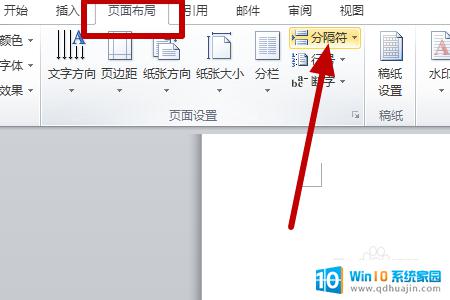
2.在该页面中点击“下一页”选项。
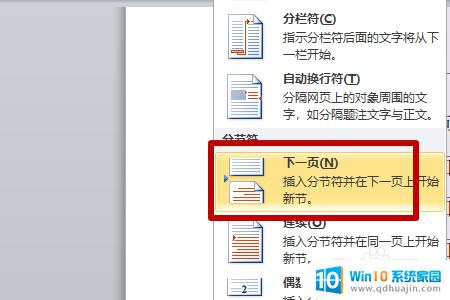
3.在该页面中鼠标左键双击进入编辑页眉页脚状态后点击取消“链接到前一条页眉”按钮。
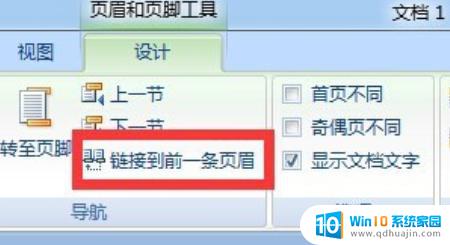
4.在该页面中在下一页的“页眉或页脚”编辑状态中点击取消“链接到前一条页眉”按钮即可只修改某一页的页眉页脚,其它的保持不变了。
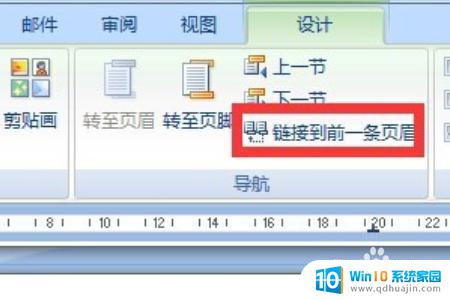
以上是如何修改页眉而不影响其他页面的全部内容,如果您遇到这种情况,请按照这个方法来解决,希望这能帮助到您。
如何修改页眉不影响其他页 Word如何只修改某一页的页眉页脚相关教程
热门推荐
电脑教程推荐
win10系统推荐
- 1 萝卜家园ghost win10 64位家庭版镜像下载v2023.04
- 2 技术员联盟ghost win10 32位旗舰安装版下载v2023.04
- 3 深度技术ghost win10 64位官方免激活版下载v2023.04
- 4 番茄花园ghost win10 32位稳定安全版本下载v2023.04
- 5 戴尔笔记本ghost win10 64位原版精简版下载v2023.04
- 6 深度极速ghost win10 64位永久激活正式版下载v2023.04
- 7 惠普笔记本ghost win10 64位稳定家庭版下载v2023.04
- 8 电脑公司ghost win10 32位稳定原版下载v2023.04
- 9 番茄花园ghost win10 64位官方正式版下载v2023.04
- 10 风林火山ghost win10 64位免费专业版下载v2023.04